惠普如何重裝系統win7系統?
不管是什么品牌型號的電腦,有時候,我們都需要重裝系統,以此來解決一些軟件問題。為什么要重裝系統呢?有很多原因可能促使你做出這個決定,比如系統變得越來越慢、頻繁崩潰啊等等。重裝系統的好處是顯而易見的,可以清除舊的文件,讓電腦活力滿滿的。如果你也想重裝系統,那么下面的內容可能會對你有所幫助。

一、重裝系統所需工具
裝機必備軟件:一鍵重裝系統軟件(點擊紅字下載)
二、重裝win7系統的注意事項
1. 備份數據:重裝系統通常會影響到C盤,也就是系統盤的文件,所以,重裝前一定要備份重要的文件。
2. 關閉所有不必要的程序:特別是殺毒軟件,因為這些程序會干擾系統安裝過程,導致一些意外問題。
3. 電源穩定:特別是對于筆記本電腦,最好將電腦插上電源,防止因電源問題導致重裝中斷。
三、一鍵重裝詳細步驟解析
第一步,請先下載“韓博士裝機大師”到電腦桌面上,找到程序后雙擊執行,緊接著在主界面上點擊“開始重裝”。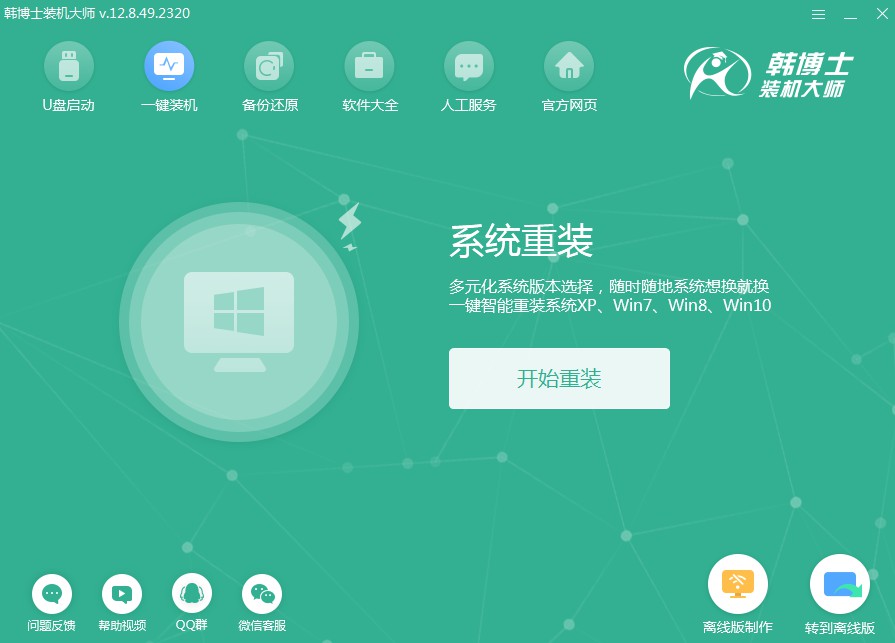
第二步,當前系統正在進行“環境監測”,您無需干預,檢測完成后請單擊“下一步”。
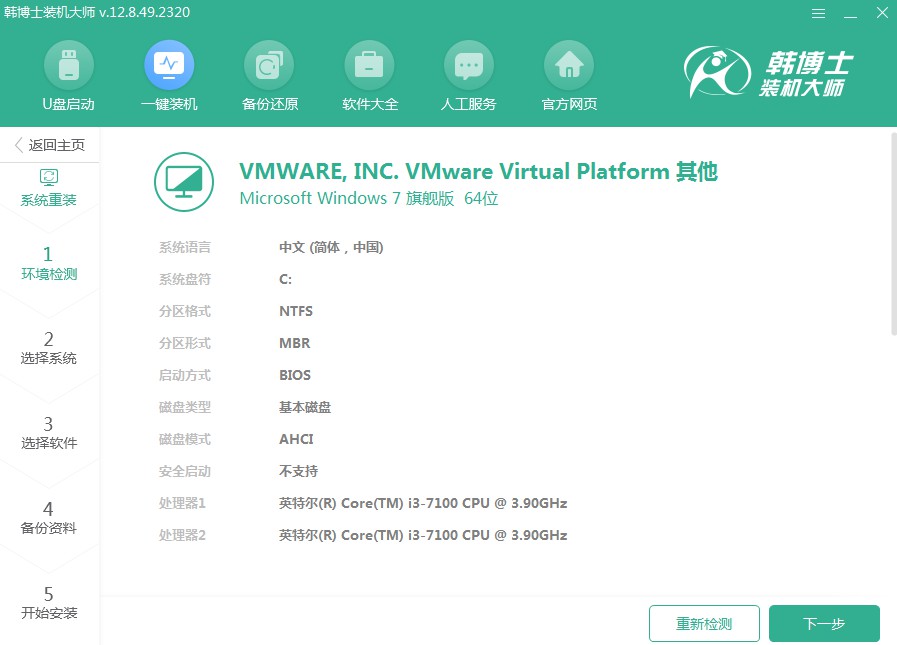
第三步,進入“選擇系統”的界面,確定一個適合的win7鏡像文件,再點擊“下一步”繼續。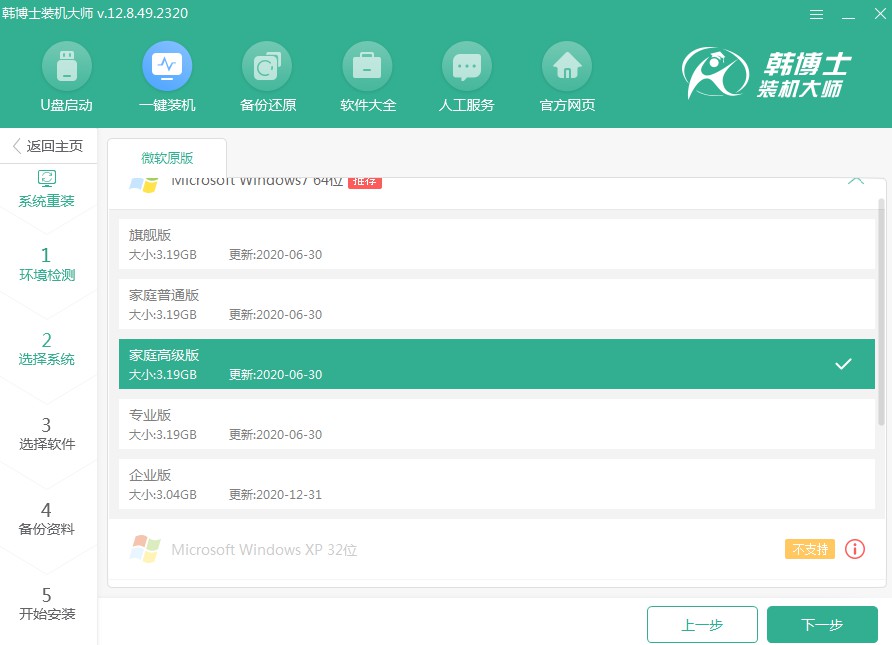
第四步,系統文件的下載正在進行,這可能需要較長時間,請靜待其完成,您不必干預。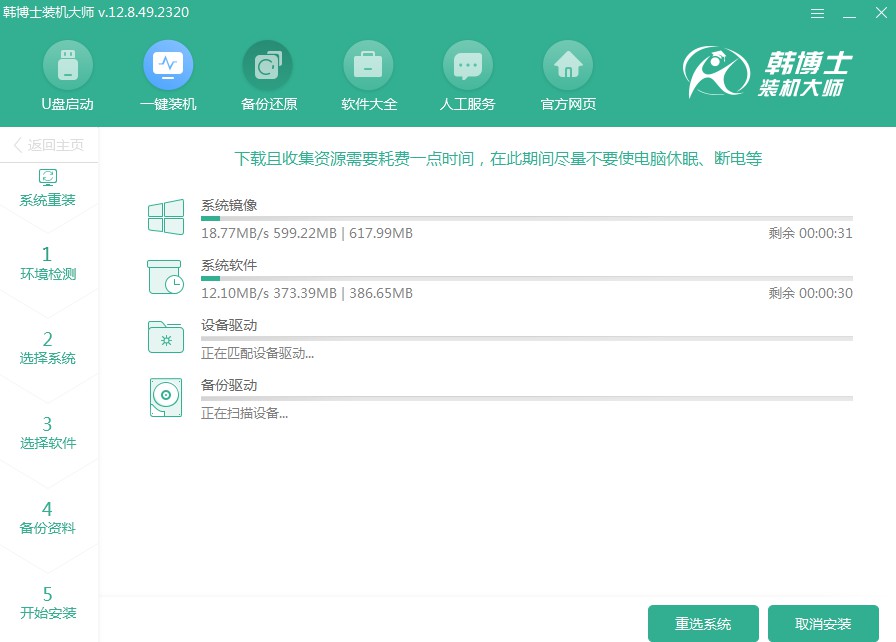
第五步,系統現正進行部署安裝環境,請等它完成后再點擊“立即重啟”。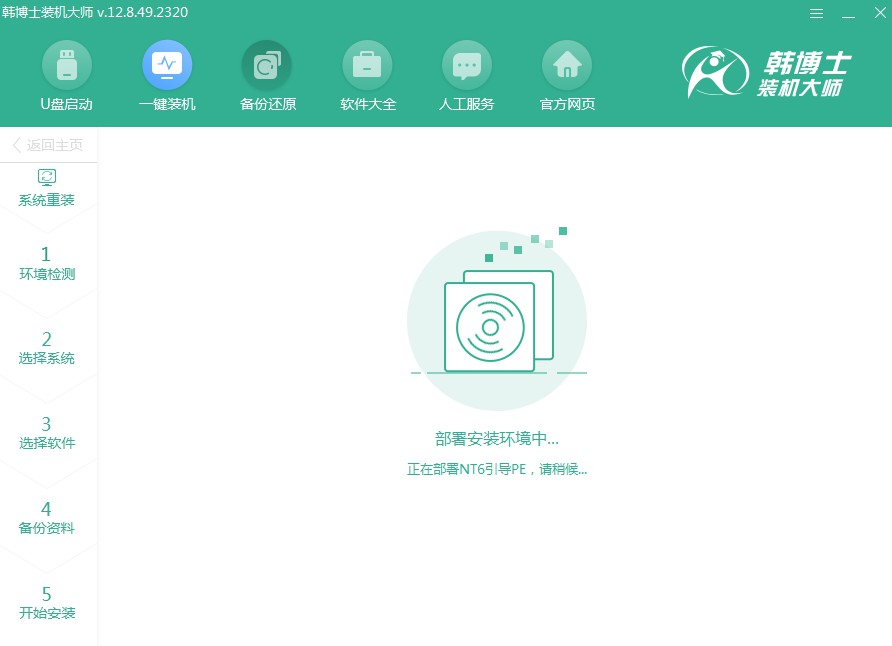
第六步,選中屏幕上的第二項,并點擊回車鍵,您將能夠輕松地進入PE系統。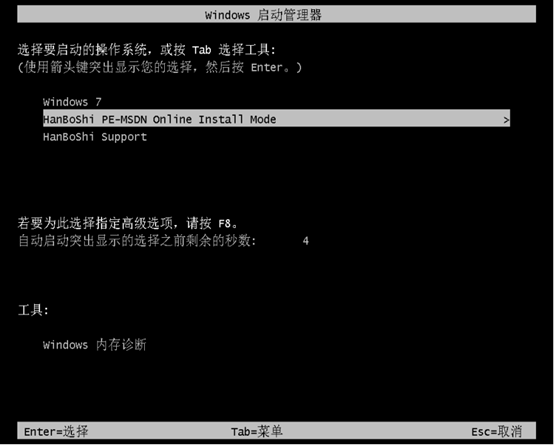
第七步,進入PE界面,將自動啟動win7系統的安裝,您不需要干預,安裝完成后,請點擊“立即重啟”按鈕。
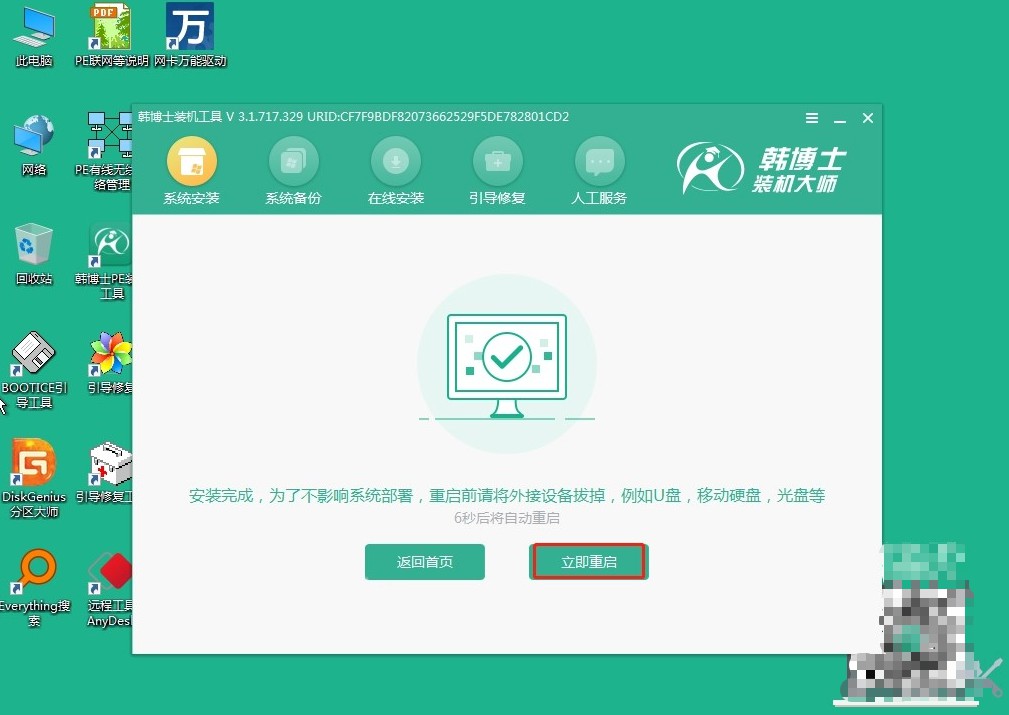
第八步,重啟完電腦后,出現win7桌面,代表win7系統安裝成功。

上述就是惠普電腦重裝win7系統教程,那些希望簡化重裝過程的用戶,韓博士一鍵重裝工具真是個省心的好選擇,它可以自動完成安裝過程中的大部分操作。這樣,即便你是個什么技術都不懂的電腦小白,也可以順利把系統重裝好、不費力!

